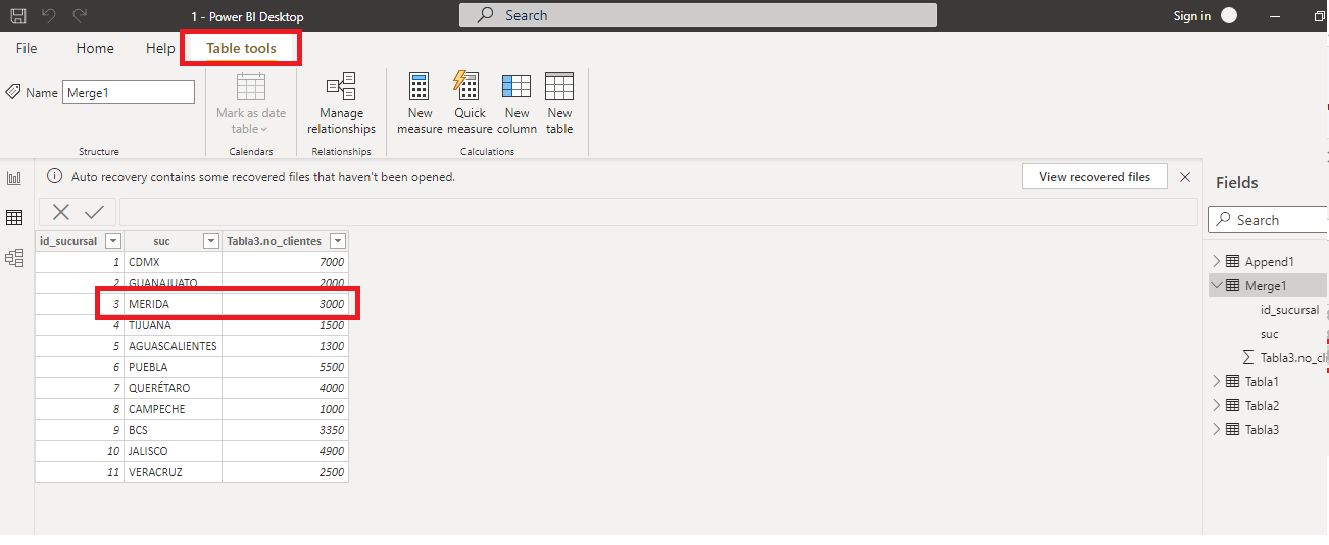Append y merge en Power bi
En ese blog vamos a trabajar la forma de hacer un append y la unión de diferentes tablas. En este caso tenemos 3 diferentes tablas en un mismo archivo de excel (Sucursales_no_clientes.xlsx), disponible en el siguiente botón.

La primera tabla contiene Id de sucursal y el respectivo nombre, al igual que la segunda, donde el primer objetivo es juntar estas en primera instancia.
Ahora vamos a PowerBi para cargar el archivo Sucursales_no_clientes.xlsx, vamos a la opción GET DATA y seleccionamos EXCEL WORKBOOK, como en la siguiente imagen.
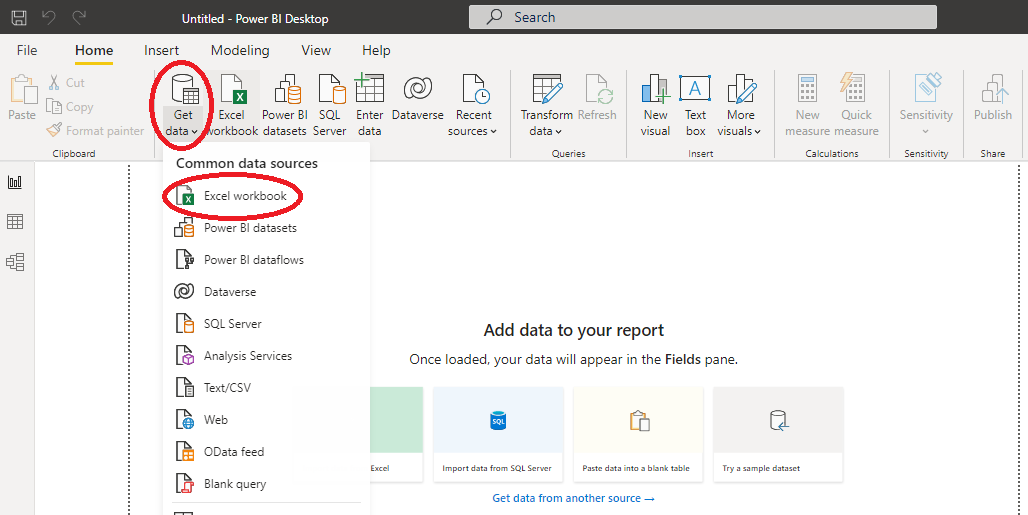
Esperamos a que cargue, donde posteriormente nos aparecerá la ventana Navigator como la que sigue, seleccionamos las 3 tablas y presionamos LOAD:

Después de la carga, hay que dirigirse a la pestaña TRANSFORM DATA y la opción transform data.

Aparece una ventana emergente llamada Power Query Ediitor, donde en la pestaña COMBINE vamos a la opción Append Query as new
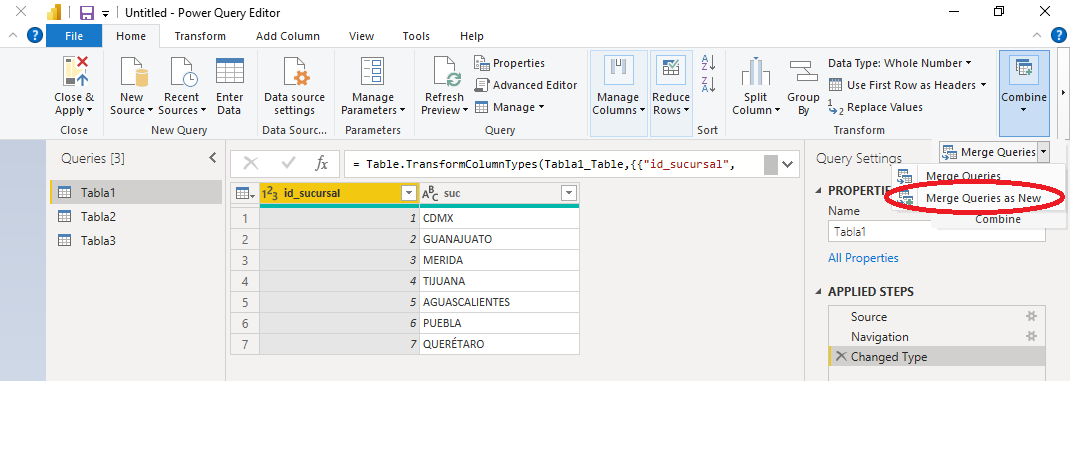
En la ventana Append seleccionando las opciones tal como muestra esta, resultando una unión por columna de Tabla 1 y Tabla 2,

Aparecerá en la ventana de Power Query Ediitor la tabla unida.

Ahora que tenemos Tabla 1 y Tabla 2 unidas, vamos a combinar el resultado con la tabla 3 (Esto es pegarla al lado). Para eso vamos a la pestaña COMBINE y la opción Merge Queries as New.

El resultado queda la siguiente tabla:

Deseleccionamos id_sucursal y finalmente nos queda algo como la imagen que sigue:

En donde se puede ver que por ejemplo el N°3 Merida, tiene 3500 clientes.
Reemplazando Valores
Supongamos que en la tabla anterior, desde la gerencia central, nos indican que en la sucursal Merida, hubo una actualización de la cantidad de clientes, donde ya no son 3500 clientes, sino que 3000.

Nos dirigimos a Home en la pestaña TRANSFORM DATA y la opción transform data

Desplegará la ventana de POWER QUERY EDITOR, como la que se muestra a continuación.
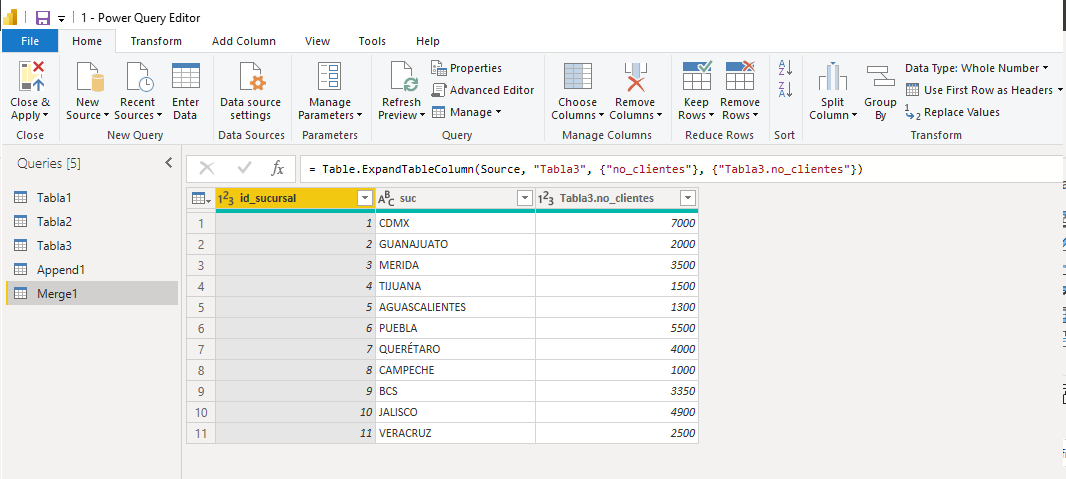
En esta ventana a la izquierda pinchamos la tabla Primero MERGE1, que corresponde a la tabla de las sucursales con su respectiva cantidad de clientes. El segundo paso en la correspondiente tabla, nos posicionamos sobre el valor a reemplazar, en este caso sobre el valor 3500. Paso 3 presionamos sobre la opción REEPLACE VALUES. Paso 4, presionamos sobre la opción REEPLACE WITH e ingresamos el nuevo valor. Paso 5 presionar OK. Note que los pasos están enumerados, si los sigue en el orden correspondiente, debería obtener los mismos resultados.
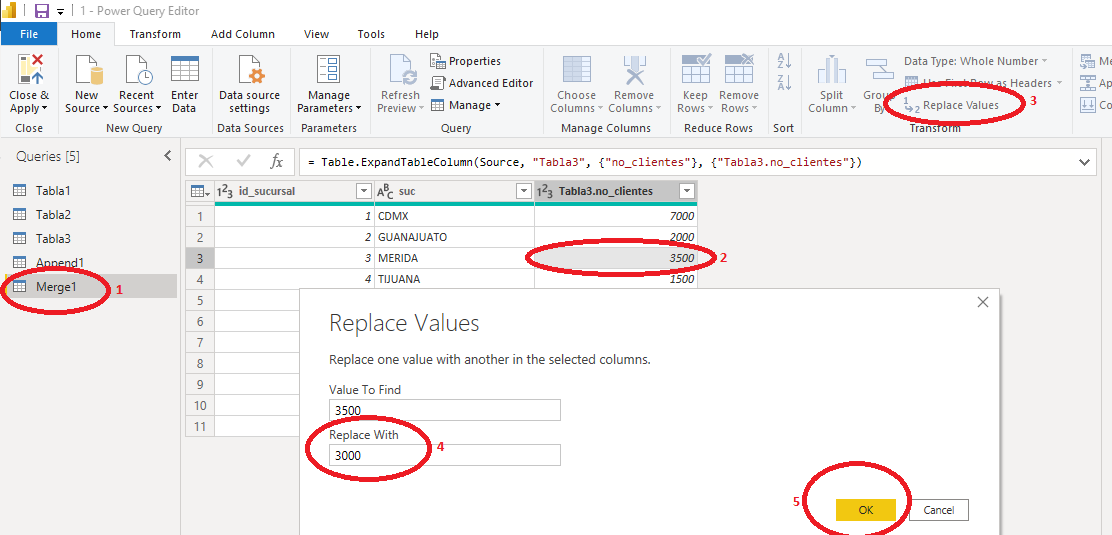
La tabla editada quedaría de la siguiente forma:
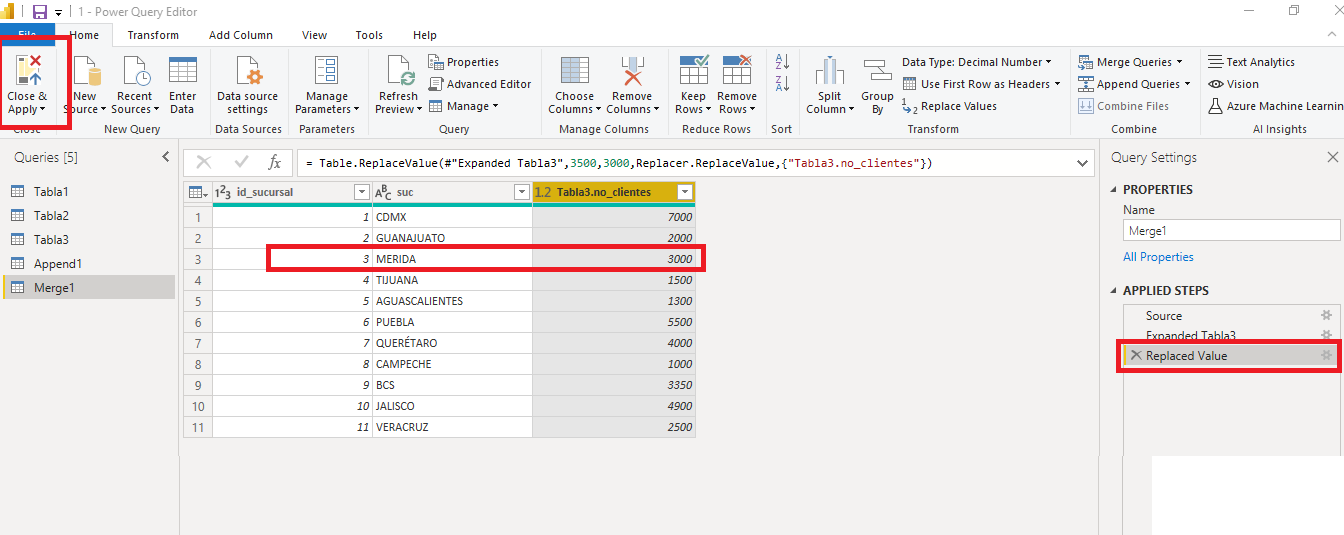
Notar que en la parte derecha denota los pasos aplicados sobre la tabla MERGE1. En la esquina superior derecha, presionamos CLOSE AND APPLY.
Finalmente podemos ver los resultados en la ventana TABLE TOOLS de la ventana principal, en que se puede apreciar el cambio correspondiente.